Windows ne peut pas accéder au dossier partagé ou au lecteur dans Windows 11/10
Vous pouvez rencontrer une erreur Windows cannot access \\ Computer’s Name, Shared folder, or Network Drive letter lorsque vous essayez d'accéder à un fichier partagé. Dans cet article, nous allons trouver les raisons et les solutions à ce problème.
Pourquoi ne puis-je pas accéder au dossier(Folder) ou au lecteur partagé ?(Drive)
Cette erreur se produit généralement en raison d'un réglage incorrect du réseau(Network) . Vous devez donc vous assurer que la connexion entre votre PC et l'appareil auquel vous essayez de vous connecter est correcte.
Une autre chose que vous devez vérifier est l'autorisation, vous devez donc vous assurer que l'appareil que vous essayez de communiquer vous a donné suffisamment d'autorisations pour le faire et que vous disposez du nom d' utilisateur(Username) et des mots de passe(Passwords) corrects .
Windows ne peut pas accéder au dossier(Shared Folder) ou au lecteur partagé(Drive)
Voici les solutions pour réparer Windows ne peut pas accéder au dossier(Shared Folder) ou au lecteur(Drive) partagé :
1] Donner l'autorisation de partage de réseau
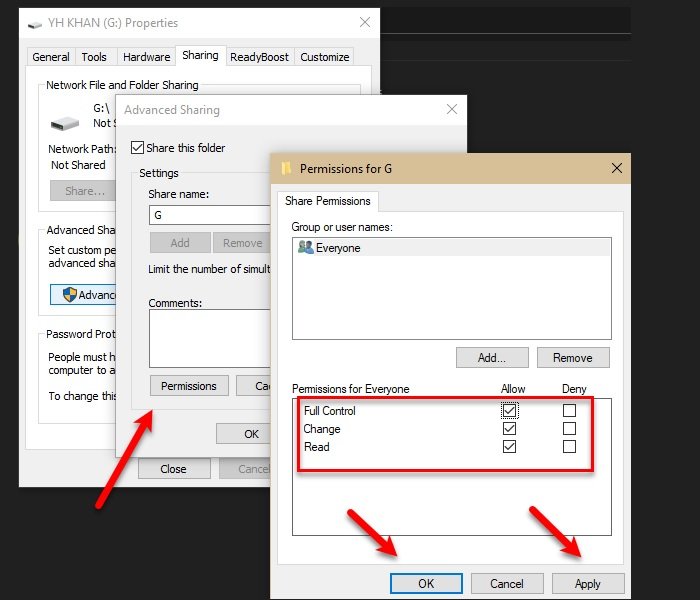
Vous devez vous assurer que la personne qui tente d'accéder au dossier(Shared Folder) ou au lecteur(Drive) partagé est autorisée à le faire. Par mesure de sécurité, nous allons autoriser Tout le monde à accéder au (Everyone)Drive , mais vous pouvez également sélectionner un utilisateur particulier.
Pour ce faire, suivez les étapes prescrites :
- Lancez l'Explorateur Windows(Windows Explorer) par Win + E .
- Faites un clic droit sur votre Drive et sélectionnez Propriétés(Properties) .
- Accédez à l' onglet Partage et cliquez sur (Sharing)Partage avancé(Advanced Sharing) .
- Cochez l' option Partager ce dossier , saisissez un (Share this folder)nom(Share name) de partage , puis cliquez sur Autorisations(Permissions) .
- Sélectionnez Tout(Everyone) le monde , cochez toutes les options et cliquez sur OK .
De cette façon, vous avez donné l'autorisation requise pour partager votre lecteur.
2] Donnez l'autorisation de sécurité

Seule l' autorisation de partage de réseau(Network Sharing Permission) peut fonctionner ou non. Par conséquent, nous devons également accorder une autorisation de sécurité pour résoudre le problème.
Pour ce faire, suivez les étapes prescrites :
- Lancez l'Explorateur Windows(Windows Explorer) par Win + E .
- Faites un clic droit sur votre Drive et sélectionnez Propriétés(Properties) .
- Accédez à l' onglet Sécurité et cliquez sur (Security)Modifier(Edit) .
- Cliquez sur Add > Advanced > Find Now .
- Sélectionnez Tout(Everyone) le monde et cliquez sur OK .
- Vous verrez " Tout(Everyone) le monde " sous la section " Entrez les noms d'objets à sélectionner(Enter the object names to select) " et cliquez sur OK .
- Maintenant, donnez toutes les autorisations et cliquez sur Apply > Ok .
Fermez toutes les fenêtres et vérifiez si le problème persiste, espérons-le, il sera résolu.
C'est la bonne façon de partager un dossier car vous donnez les bonnes autorisations à l'appareil pour communiquer et accéder au dossier partagé.
Ce n'est pas le seul problème lié au partage rencontré par les utilisateurs Windows - parfois, ils ne peuvent pas accéder au dossier partagé dans Windows 11/10 via Windows 7 ou un dossier partagé en raison de la politique de sécurité de l'organisation.(Shared folder because of the organization’s security policy.)
Related posts
Vide Folder Cleaner: Delete Empty Folders and Files en Windows 10
Comment changer Ownership d'un File or Folder dans Windows 11/10
Comment changer ou restaurer default icon pour un Folder dans Windows 10
Comment tourner ON or OFF Public Folder partage sur Windows 10
Comment déplacer Steam Games à un autre Drive or Folder dans Windows 10
Comment utiliser Recovery Drive pour restaurer Windows 11/10
Black background Derrière Folder Icônes en Windows 10
Comment effacer Mapped Network Drive Cache dans Windows 10
Comment supprimer le User Folders de ce PC en Windows 10
Meilleur logiciel Drive encryption pour Windows 10
Ne peut pas éjecter External Hard drive Drive or USB sur Windows 11/10
Comment monter un dossier partagé Windows 7 et Windows 8 sous Mac OS X
Comment faire un File or Folder Hidden ou Read seulement dans Windows 10
Best gratuit file and folder synchronization software pour Windows 10
Est-il sûr de supprimer les fichiers Empty Folders ou zéro octet dans Windows 10?
Comment défragmenter Hard Drive en utilisant Batch file dans Windows 11/10
Correction du dossier iPhone DCIM manquant sous Windows 11/10
Comment cloner un Hard Drive sur Windows 11/10
Comment réinitialiser File and Folder permissions à la valeur par défaut dans Windows 10
Comment sauvegarder et restaurer les paramètres Folder View dans Windows 10
